Kako distribuirati Wi-Fi prek dostopne točke na prenosnem računalniku z Windows 8/8.1

- 4132
- 891
- Ms. Marc Senger
Uvod
Z razširjenim razvojem mobilnih naprav obstaja akutna potreba po kakovostni internetni povezavi. Operaterji celic ne zagotavljajo vedno visoke hitrosti in kakovosti, kar ni mogoče reči o Wi-Fi. Če upoštevamo, da bo uporaba domačega omrežja stala cenejša, potem prisotnost usmerjevalnika postane skoraj obvezna.

Prenosni računalnik lahko prejme signal Wi-Fi in ga distribuira drugim napravam
Če pa iz nekaterih razlogov ni usmerjevalnika ali je njegov nakup nepraktičen, lahko njegove funkcije enostavno zamenjate z prenosnikom z Windows 8/8.1. Kako ga spremeniti v dostopno točko, preberite v našem pregledu.
Kako distribuirati funkcionalnost Wi-Fi Windows
V ta namen je prenosnik z Wi-Fi in nameščen Windows 8 (8.1). Absolutno vsi trenutni modeli so opremljeni z njimi. Razširite dostopno točko s pomočjo OS v nekaj minutah.
- Vklopite Wi-Fi-Adapter na prenosnem računalniku in dvojno preverite prisotnost voznikov. Vklopi ga kombinacija FN in F1-F12 (odvisno od proizvajalca). Tudi v sistemskem pladnju lahko kliknete ikono omrežja in aktivirate drsnik "Brezžična omrežja". V pododdelku upravitelja naprave "omrežni adapterji" je treba predstaviti ime komunikacijskega modula. Če je v bližini imena klicajna oznaka, potem modul ni aktiven. Kliknite desni gumb miške omogoči. Če je klicaj z rumenim trikotnikom vidna v bližini imena, morate namestiti gonilnik. Prenesite ga s spletnega mesta proizvajalca prenosnikov.
- Povežite internetni prenosnik prek omrežnega kabla, 3G/4G ali ADSL modema. V sistemskem pladnju Windows 8.Prikazati je treba 1 aktivno povezavo.
- Prepričajte se, ali je bila predstavljena storitev WLAN Auto Building Service, pa tudi "splošni dostop do interneta (ICS)". Pritisnite Win+X - Nadzorna plošča - Administracija - storitve. Prepričajte se, da je bil Autorun izbran v nastavitvah.
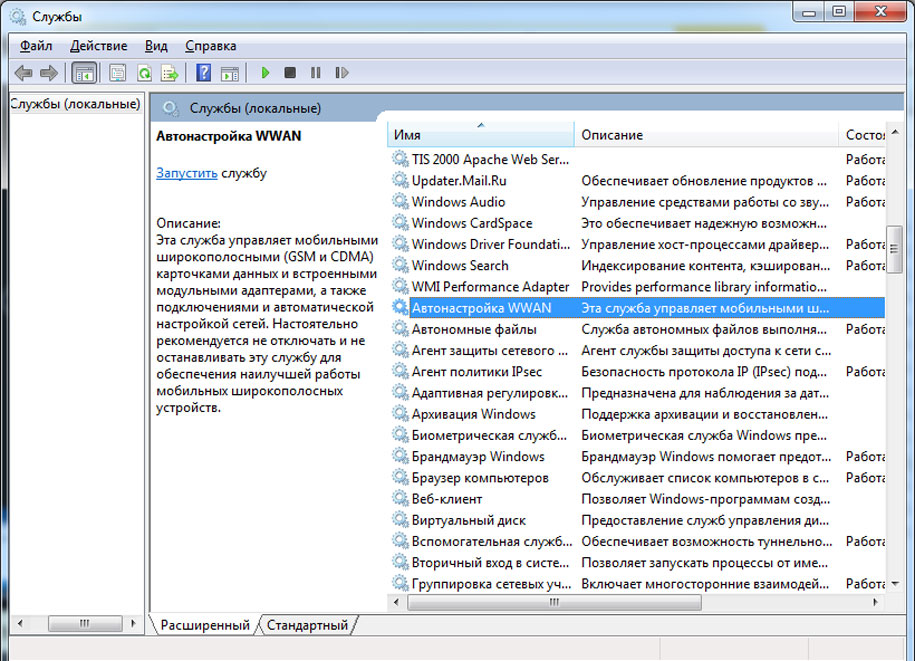
- Vnesite ukazno vrstico na en način:
- Win+X - ukazna vrstica (skrbnik).
- Win+R - CMD.
- Vnesite začetni zaslon Windows, pojdite na meni aplikacije, poiščite ukazno vrstico, kliknite na desni gumb, aktivirajte "Zaženite v imenu skrbnika".
- Prepričajte se, da je brezžični modul pripravljen za distribucijo interneta kot dostopno točko Wi-Fi. Natisnite v ukazni vrstici Netsh wlan Show Vonilniki. Poiščite "Podporno omrežje". Če je, nasproti zapisa, pritrdilen, potem preidemo na naslednji korak.
- Dodaj ukaz Netsh wlan set hostedNetwork način = dovoli ssid = hyetwork tipka = 123456789 KeyUSage = obstojna, Za uresničitev virtualne dostopne točke.
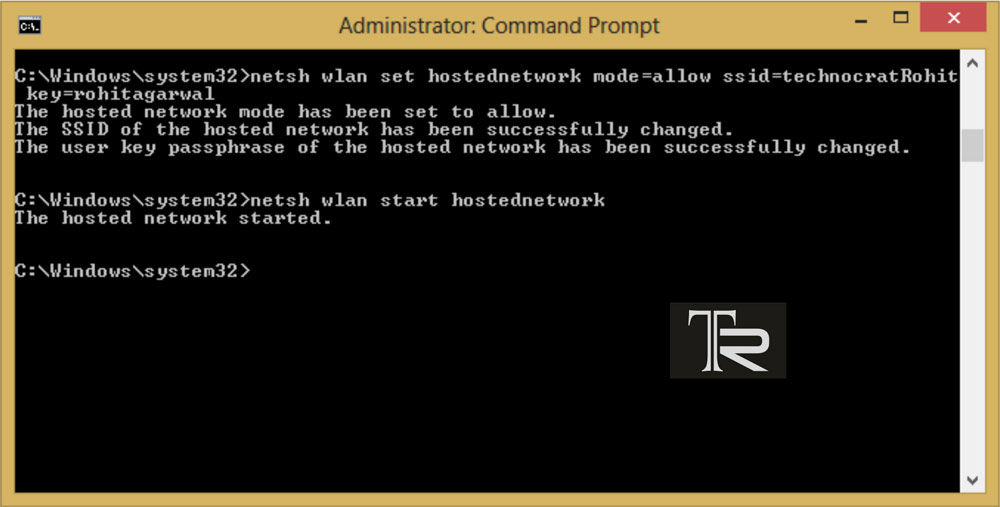
- SSID je ime vaše povezave, lahko ga poimenujete, kot želite. Glavna stvar je, da v imenu ni ruskih simbolov.
- KLJUČ - GOSPODARSTVO GOSPODA, ga lahko tudi spremenite v svoje. Poleg tega mora vsebovati vsaj osem znakov, brez ruskih znakov.
- Aktivirajte izobraženo omrežje. Vzemite ekipo Netsh Wlan Začetek HostidNetwork. Dostopna točka se je začela, začela se je distribucija. Na primer lahko preverite njegovo prisotnost na tabličnem računalniku ali telefonu. Med razpoložljivimi omrežji se prikaže vaše ime.
- Naj prejmem internet za prejemanje interneta:
- V nadzornem centru Networks in Total Access (v sistemskem pladnju se miška desnega gumba v internetnem simbolu odpravi v "Sprememba parametrov adapterja".
- Poiščite "povezavo prek lokalnega omrežja* 1" (številka se lahko razlikuje).
- Kliknite desni gumb miške v povezavi, ki ste jo uporabili za distribucijo Wi-Fi-a, nato pa pojdite na "Lastnosti" in preklopite na zavihek "Access".
- Oznaka "Dovoli drugim uporabnikom, da uporabljajo internetno povezavo tega računalnika", na seznamu domačih omrežij označite novo povezavo Wi-Fi.
Zdaj bo oprema lahko sprejela internet z novo ustanovljene dostopne točke. Če želite nadzorovati delo virtualnega usmerjevalnika, v ukazno vrstico vnesite prenosnik Netsh Wlan Razstava HostidNetwork, Tako lahko preverite število povezanih naprav. Povezava se ustavi z ukazom Netsh Wlan Nehaj HostidNetwork. Edina pomanjkljivost lahko imenujemo potreba po pisanju ukazov za zagon in zaustavitev pri povezovanju. Zato jih priporočamo, da jih shranite, na primer v besedilni datoteki. Zdaj prenosnik za Windows 8.1 bo zlahka postal vir interneta brez žic.
Uporaba programov tretjih strank
Če nenehna uporaba ukazne vrstice ne ustreza ali želite zagnati vse z dvema klikoma miške, bodo posebni programi pomagali, da olajšajo distribucijo interneta iz prenosnika, ki ga nadzira Windows 8.1.
Povezava žarišče. Priljubljen program, ki distribuira Wi-Fi brez nepotrebnih operacij. Dovolj je, da zaženete program, določite povezavo za britje, nastavite geslo in zaženete. Pogosto je brezplačna različica povsem dovolj, čeprav je lahko ena od njegovih oprijemljivih omejitev odsotnost internetne distribucijske funkcije s 3G/4G modem, ki lahko med poslovnimi potovanji povzroči neprijetnosti. Nezmožnost spreminjanja imena povezave ne bo štela za kritično pomanjkljivost.
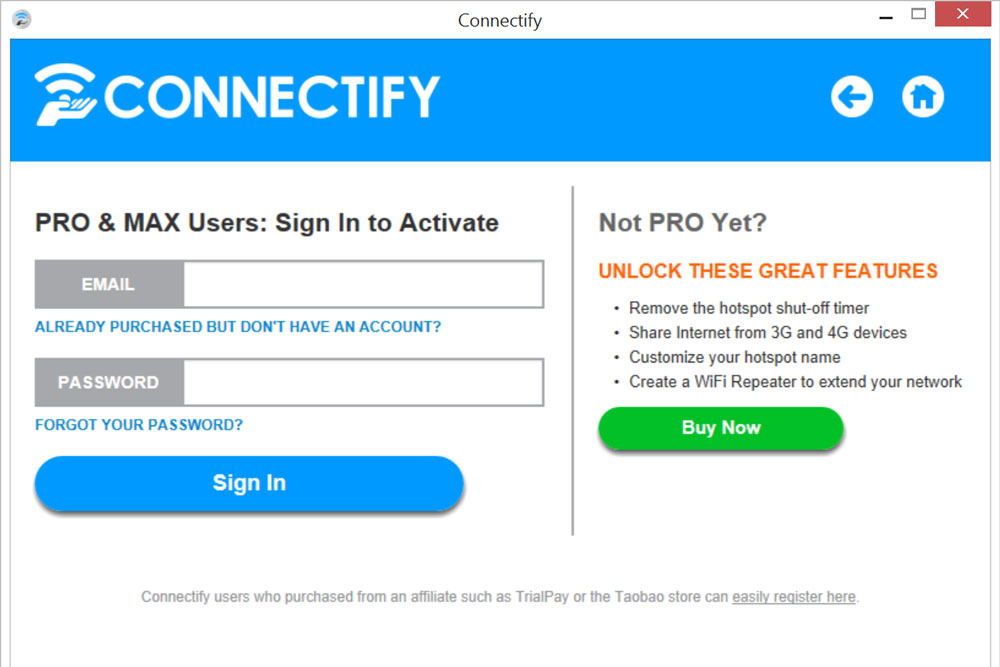
Mypublicwifi. Brezplačni program za skupno rabo Wi-Fi med napravami lahko deluje v dostopni točki ali releju. Podpira vse najnovejše različice Windows, vključno z 8.1. Zaženite, izmislite ime omrežja, geslo, izberite omrežje za distribucijo in kliknite "Start". Več gibov - in dostopna točka v prenosnem računalniku se zažene.
Zaključek
Pregledali smo vse metode, s katerimi lahko internet distribuirate prek Wi-Fi-Adapterja prenosnika, ki deluje pod Windows 8/8.1. Res ni povsem težko in traja nekaj minut.
Zapišite v komentarje, če vam je uspelo izpolniti vsa priporočila? Ali se je začela dostopna točka? Z veseljem vas bomo prebrali.

